Расширение драйвера GPU AMD для Windows
В этой статье представлен обзор расширения виртуальной машины для развертывания драйверов GPU AMD на виртуальных машинах серии N Windows. При установке драйверов AMD с помощью этого расширения требуется принять условия лицензионного соглашения AMD . Во время установки драйвера виртуальная машина может быть перезагружена для завершения процедуры.
Доступны инструкции по установке драйверов вручную и сведения о поддерживаемых сейчас версиях. Дополнительные сведения см. в статье Установка драйвера GPU AMD для виртуальных машин Azure серии N под управлением Windows.
Необходимые компоненты
Подключение к Интернету
Для работы расширения Microsoft Azure для драйверов GPU AMD требуется, чтобы целевая виртуальная машина была доступна и подключена к Интернету.
Схема расширения
Следующий код JSON демонстрирует схему расширения:
{
"name": "<myExtensionName>",
"type": "extensions",
"apiVersion": "2015-06-15",
"location": "<location>",
"dependsOn": [
"[concat('Microsoft.Compute/virtualMachines/', <myVM>)]"
],
"properties": {
"publisher": "Microsoft.HpcCompute",
"type": "AmdGpuDriverWindows",
"typeHandlerVersion": "1.1",
"autoUpgradeMinorVersion": true,
"settings": {
}
}
}
Свойства
| Имя. | Значение или пример | Тип данных |
|---|---|---|
| версия_API | 15.06.2015 | Дата |
| издатель | Microsoft.HpcCompute | строка |
| type | AmdGpuDriverWindows | строка |
| typeHandlerVersion | 1,1 | INT |
Развертывание
Портал Azure
Расширения виртуальной машины AMD Azure можно развернуть на портале Azure.
В браузере перейдите на портал Azure.
Перейдите к виртуальной машине, на которой требуется установить драйвер.
В меню слева выберите Расширения.
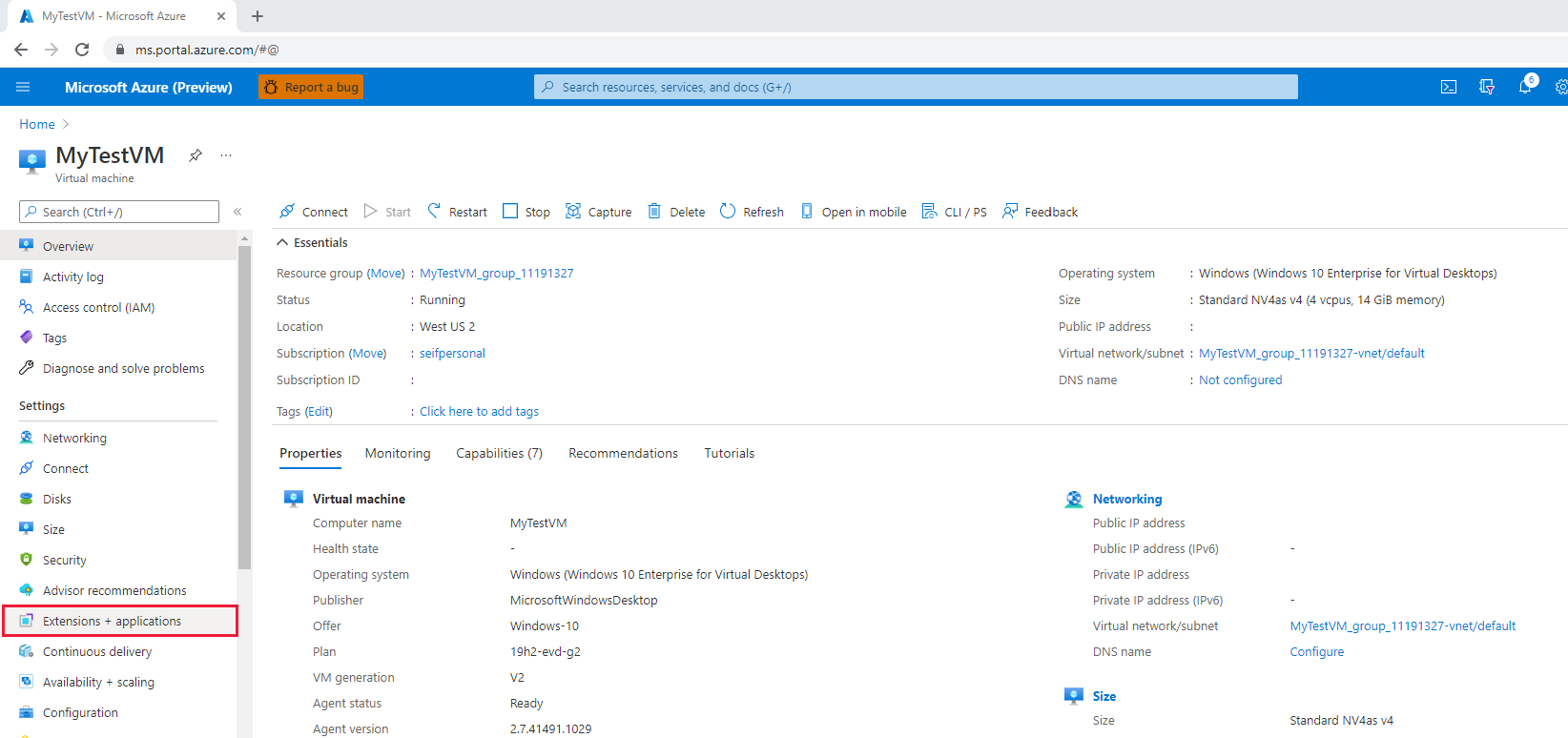
Выберите Добавить.
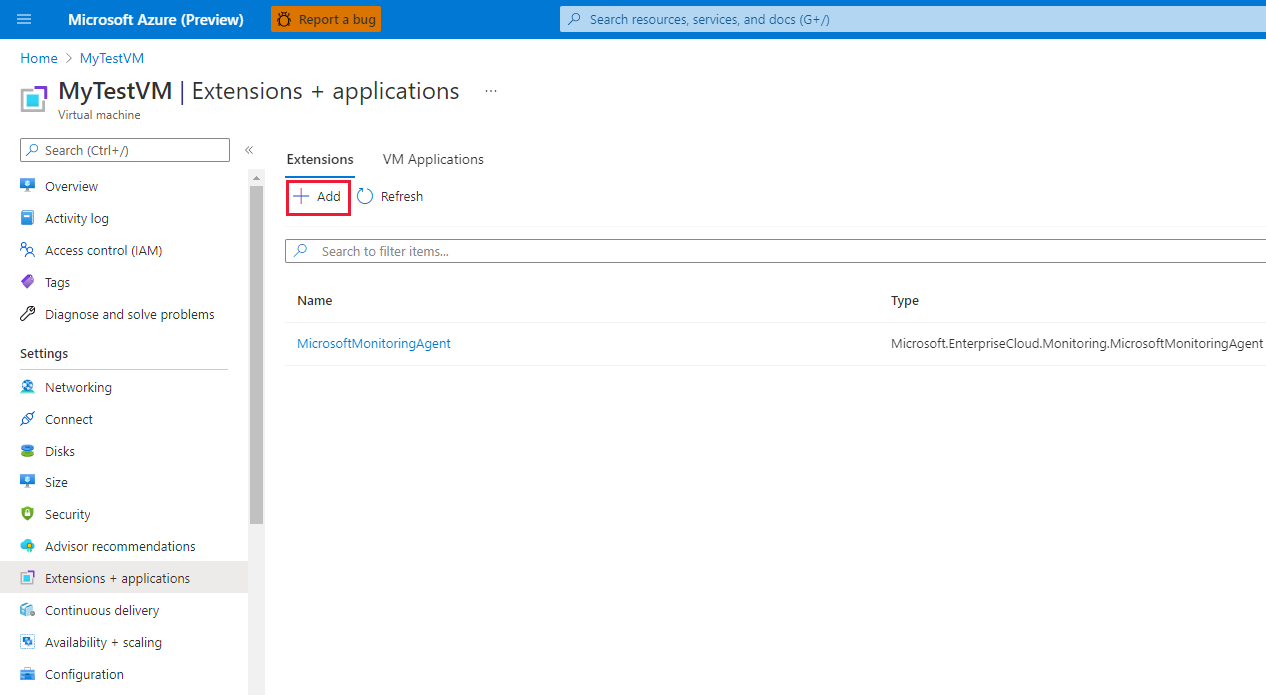
Прокрутите экран, найдите и выберите расширение драйвера GPU AMD, а затем нажмите кнопку Далее.
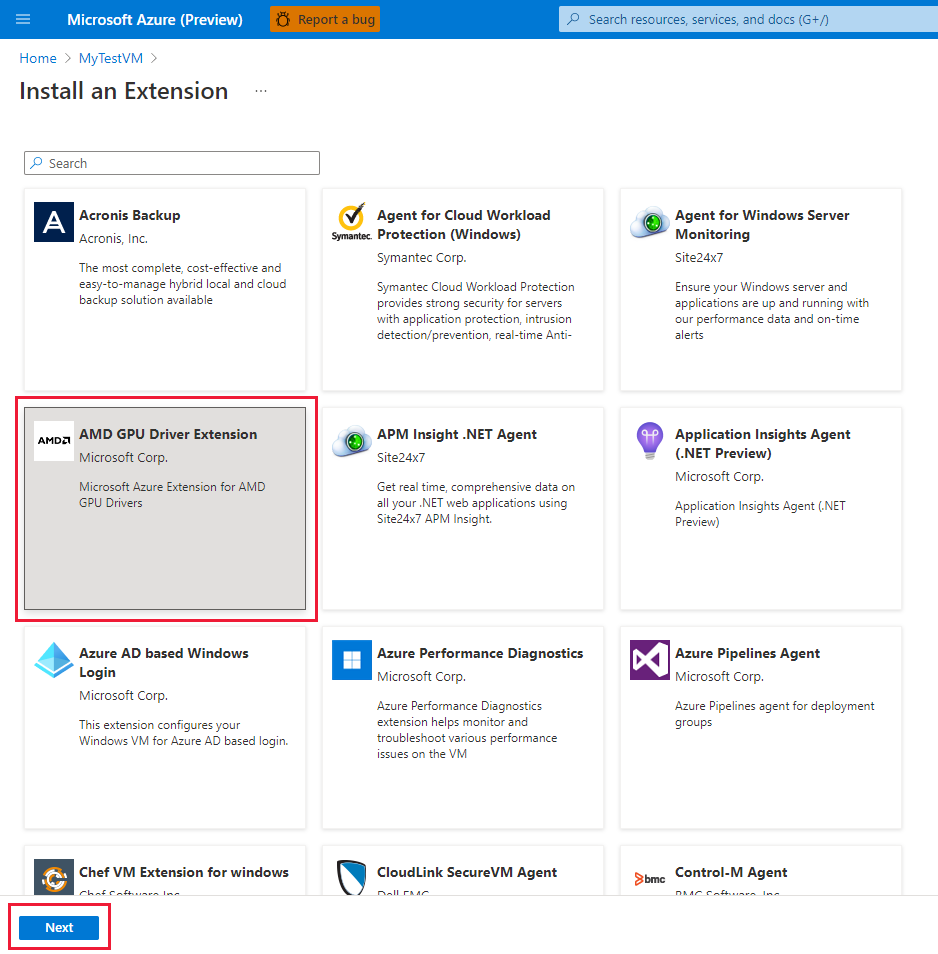
Выберите Просмотр и создание, а затем нажмите Создать. Подождите несколько минут, пока завершится развертывание драйвера.
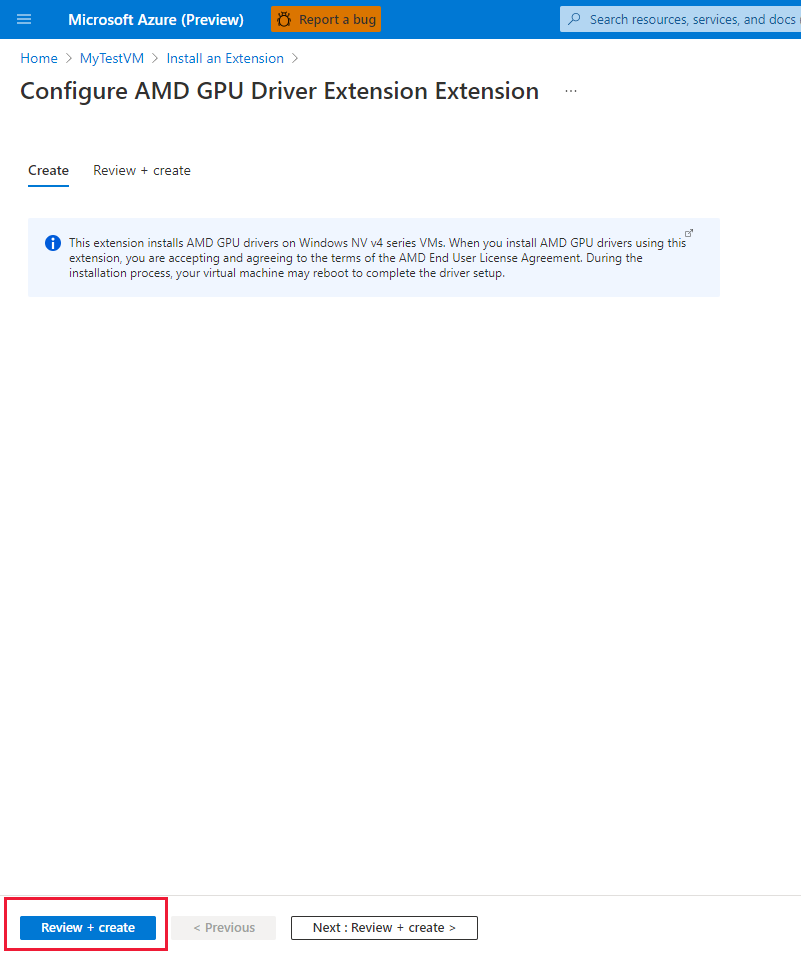
Убедитесь, что расширение добавлено в список установленных.
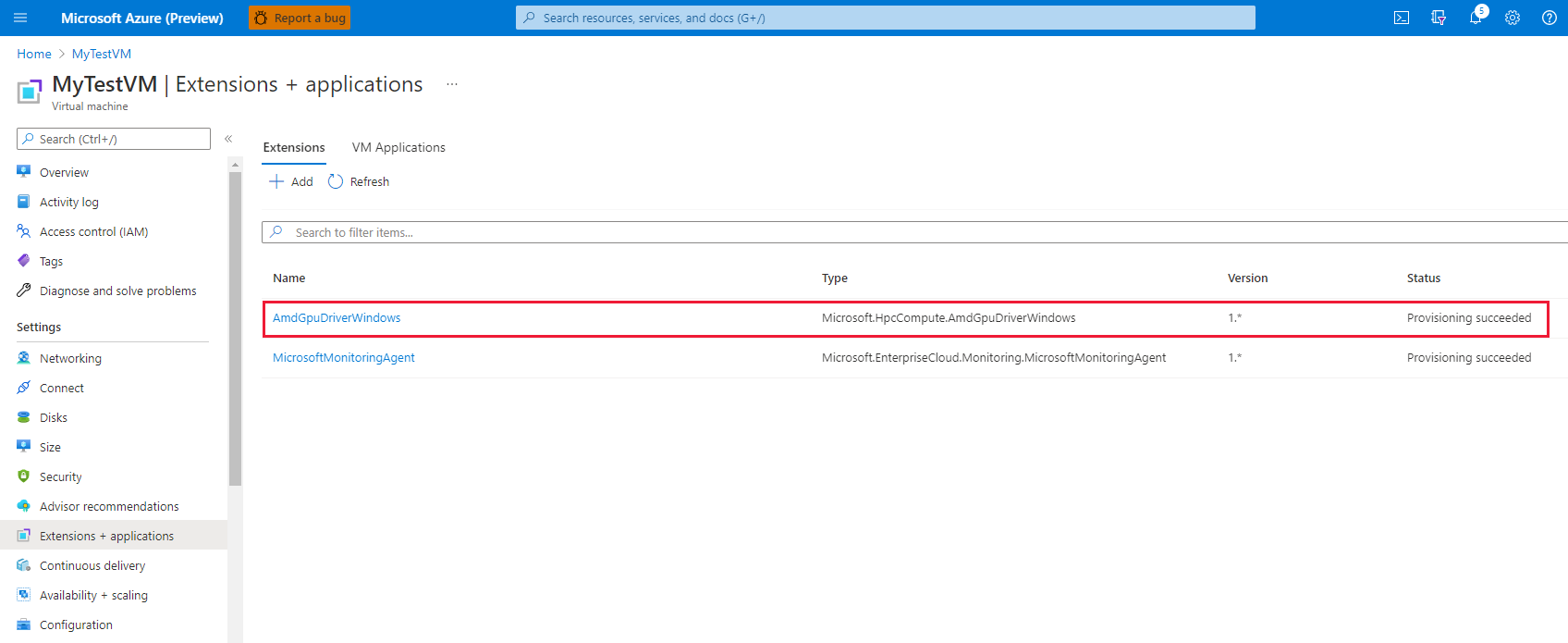
Шаблон Azure Resource Manager
Вы можете развернуть расширения виртуальной машины Azure с помощью шаблонов Azure Resource Manager. Шаблоны идеально подходят для развертывания одной или нескольких виртуальных машин, требующих настройки после развертывания.
Конфигурацию JSON для расширения виртуальной машины можно вложить в ресурс виртуальной машины либо поместить в корневой (верхний) уровень JSON-файла шаблона Resource Manager. Размещение конфигурации JSON влияет на значения имени и типа ресурса. Дополнительные сведения см. в разделе Указание имени и типа дочернего ресурса в шаблоне Resource Manager.
В следующем примере предполагается, что расширение виртуальной машины расположено в ресурсе виртуальной машины. Если ресурс расширения является вложенным, код JSON помещается в объект "resources": [] виртуальной машины.
{
"name": "myExtensionName",
"type": "extensions",
"location": "[resourceGroup().location]",
"apiVersion": "2015-06-15",
"dependsOn": [
"[concat('Microsoft.Compute/virtualMachines/', myVM)]"
],
"properties": {
"publisher": "Microsoft.HpcCompute",
"type": "AmdGpuDriverWindows",
"typeHandlerVersion": "1.1",
"autoUpgradeMinorVersion": true,
"settings": {
}
}
}
PowerShell
Set-AzVMExtension
-ResourceGroupName "myResourceGroup" `
-VMName "myVM" `
-Location "southcentralus" `
-Publisher "Microsoft.HpcCompute" `
-ExtensionName "AmdGpuDriverWindows" `
-ExtensionType "AmdGpuDriverWindows" `
-TypeHandlerVersion 1.1 `
-SettingString '{ `
}'
Azure CLI
az vm extension set `
--resource-group myResourceGroup `
--vm-name myVM `
--name AmdGpuDriverWindows `
--publisher Microsoft.HpcCompute `
--version 1.1 `
--settings '{ `
}'
Устранение неполадок и поддержка
Устранение неполадок
Данные о состоянии развертываний расширений можно получить на портале Azure, а также с помощью Azure PowerShell и Azure CLI. Чтобы просмотреть состояние развертывания расширений для определенной виртуальной машины, выполните следующую команду:
Get-AzVMExtension -ResourceGroupName myResourceGroup -VMName myVM -Name myExtensionName
az vm extension list --resource-group myResourceGroup --vm-name myVM -o table
Выходные данные выполнения расширения регистрируются в следующем каталоге:
C:\WindowsAzure\Logs\Plugins\Microsoft.HpcCompute.AmdGpuDriverMicrosoft\
Коды ошибок
| Код ошибки | Значение | Возможное действие |
|---|---|---|
| 0 | Операция выполнена успешно. | |
| 1 | Операция выполнена успешно. Требуется перезагрузка. | |
| 100 | Операция не поддерживается или не может быть выполнена. | Возможные причины: версия PowerShell не поддерживается, размер виртуальной машины не является виртуальной машиной серии N и произошла ошибка при скачивании данных. Проверьте файлы журнала, чтобы определить причину ошибки. |
| 240, 840 | Время ожидания операции истекло. | Повторите операцию. |
| -1 | Возникло исключение. | Проверьте файлы журнала, чтобы определить причину исключения. |
| -5x | Операция прервана из-за ожидаемой перезагрузки. | Перезагрузите виртуальную машину. Установка продолжится после перезагрузки. Удаление должно быть вызвано вручную. |
Поддержка
Если в любой момент при изучении этой статьи вам потребуется дополнительная помощь, обратитесь к экспертам по Azure на форумах MSDN Azure и Stack Overflow. Кроме того, можно зарегистрировать обращение в службу поддержки Azure. Перейдите на сайт поддержки Azure и щелкните Получить поддержку. Дополнительные сведения об использовании службы поддержки Azure см. в статье Часто задаваемые вопросы о поддержке Azure.
Следующие шаги
- См. дополнительные сведения о расширениях и компонентах виртуальных машин Windows.
- См. дополнительные сведения о размерах виртуальных машин серии N, оптимизированных для GPU.